M5Stack Core2を購入してからはや1年、全然触っていなかったのでこれでは勿体ないと思い無理やりにでも触ろうと思います。
まずは初期化
そんなワケで前回どんな状態だったのか全く覚えていないため、まずは初期化(工場出荷状態)してしまおうと思います。
M5Stackを初期化するにはM5Stackのファームウェアを最初の物にする事で出来るようです。
そのファームウェアの書き換えはM5Burnerで簡単に行えるのでダウンロードからインストールの流れをここで紹介していきます。
M5Burnerのダウンロード
M5BurnerはM5Stackのファームウェアを書き換えるツールです。
M5Stack公式ページにてダウンロードページが用意されているのでそこからダウンロードします。
ページの真ん中辺に「UIFLOW FIRMWARE BURNING TOOL」の項目があり、OSの種類別に準備されています。
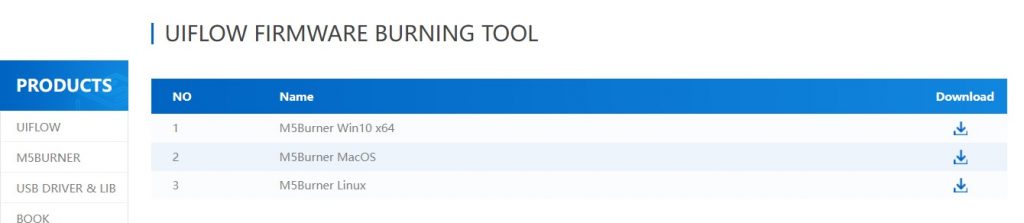
今回はWin10で行うので「M5Burner Win10 x64」をダウンロードします。
ダウンロードしたファイルはzip形式になっているのでまずは解凍しておきましょう。

解凍すると1つの実行ファイルと2つのフォルダが出てきます。
M5Burnerの起動
実行ファイルの「M5Burner.exe」を実行するとM5Burnerが起動します。

M5StackをUSBで接続して左上の「COM:」からUSBのコムポートを選択します。
しかし僕の環境では一覧に表示されませんでした。
デバイスマネージャーで確認したところ、認識していませんでした。
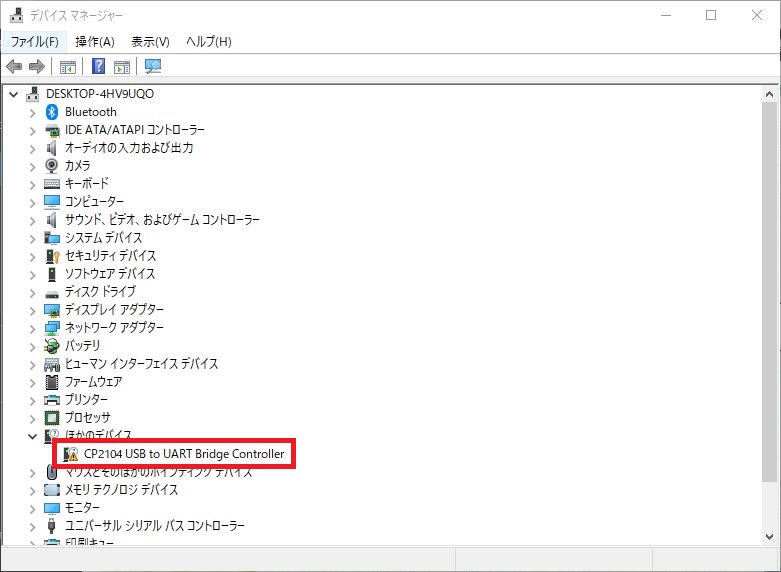
これはM5Stack Core2のUSBチップセット用ドライバーがインストールされていないために認識していません。
ドライバーのダウンロード&インストール
M5Stack Core2が認識され、コムポートを指定できる場合は飛ばしてください。
先ほどM5Burnerをダウンロードしたページの少し下にUSBドライバーがダウンロード出来るので該当するドライバーをダウンロードします。
M5Stack Core2のUSBチップは背面に書かれている「CP2104」なので該当する「CP210x_VCP_Windows」をダウンロードします。

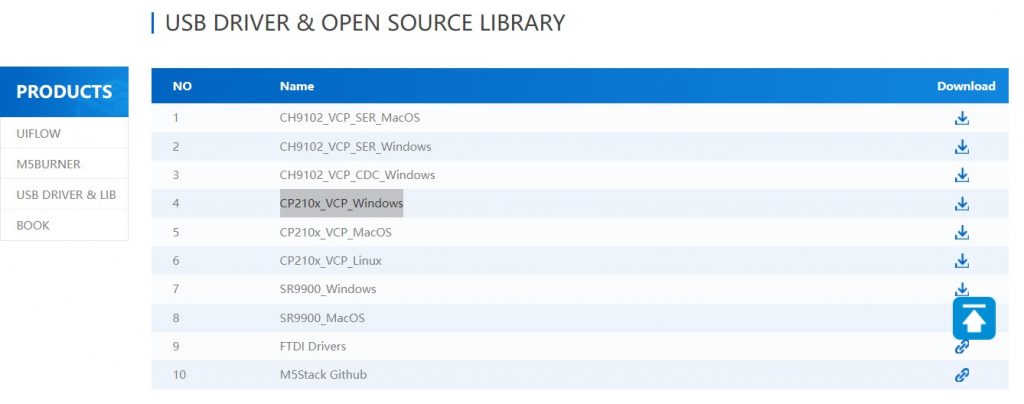
M5Burner同様zipファイルになっているので解凍します。
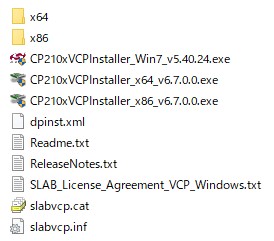
僕のOSはWin10 64bitなので該当する「CP210xVCPInstaller_x64_v6.7.0.0.exe」を実行します。
インストーラが起動して指示の通りインストールする事ができます。
これでUSBを接続したら「M5Burner」の「COM:」にM5Stack Core2のコムポートを選択できるようになります。
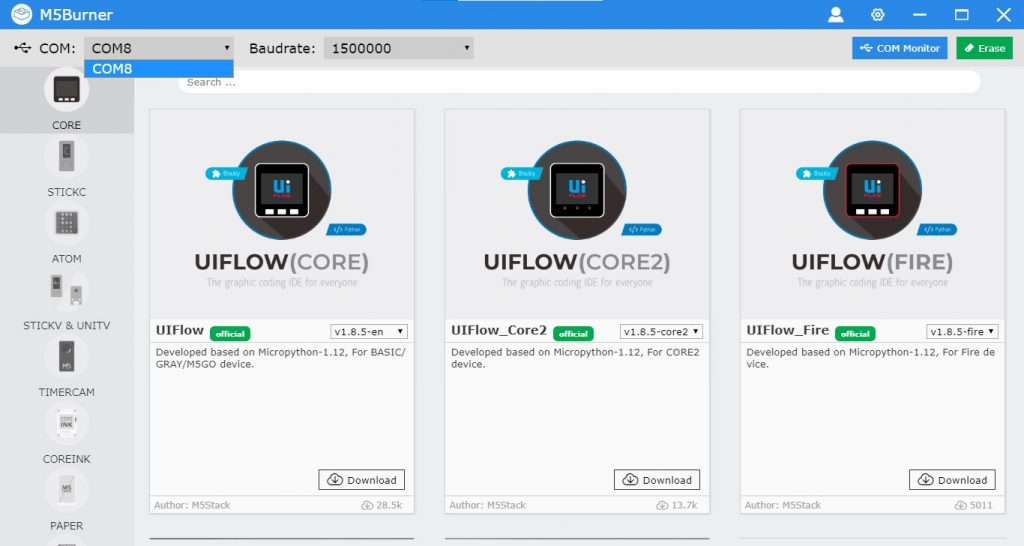
「Core2FactoryTest」に書き換える
今回はファームウェアを工場出荷時の「Core2FactoryTest」に書き換えるため、少しスクロールすると出てくる「Core2FactoryTest」をダウンロードします。
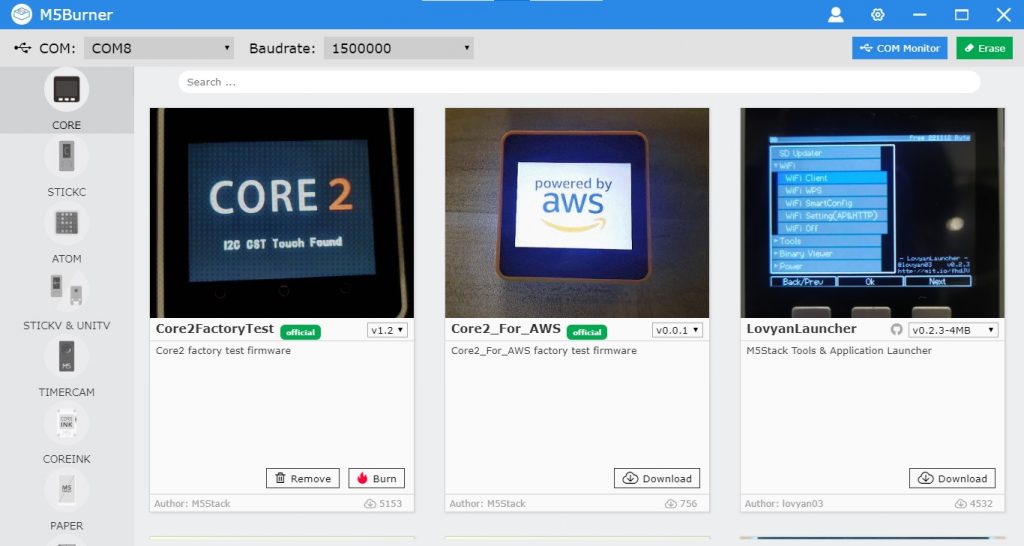
ダウンロードが完了すると「Remove」と「Burn」のボタンに変わるので「Burn」でM5Stack Core2のファームウェアを書き換えます。
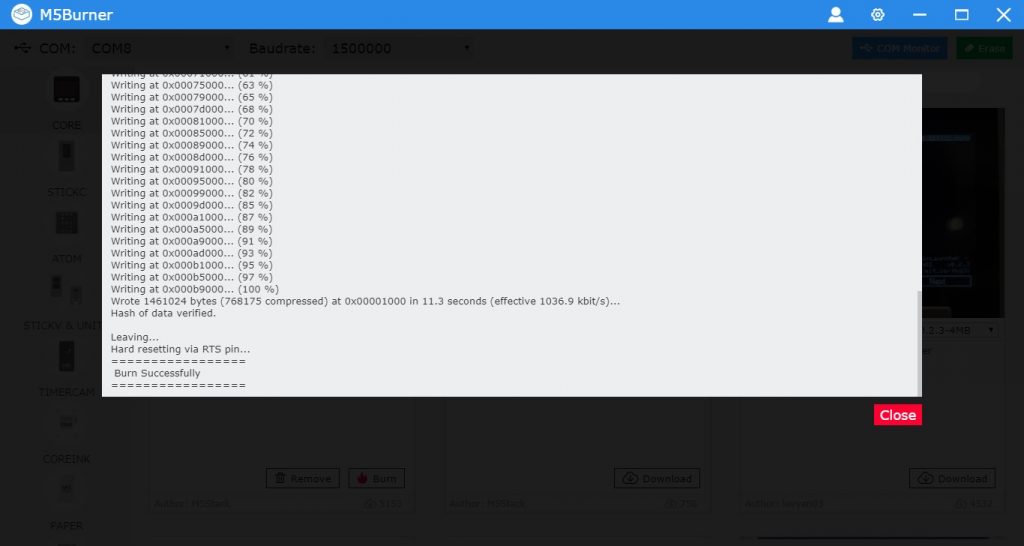
M5Stack Core2のファームウェア書き換えが始まり、「Burn Successfully」が表示されたら書き込み完了です。
※書き込みに失敗してしまう場合には転送速度の「Baudrate:」を下げてみてください。
M5Stack Core2が自動で再起動して初期化できました。

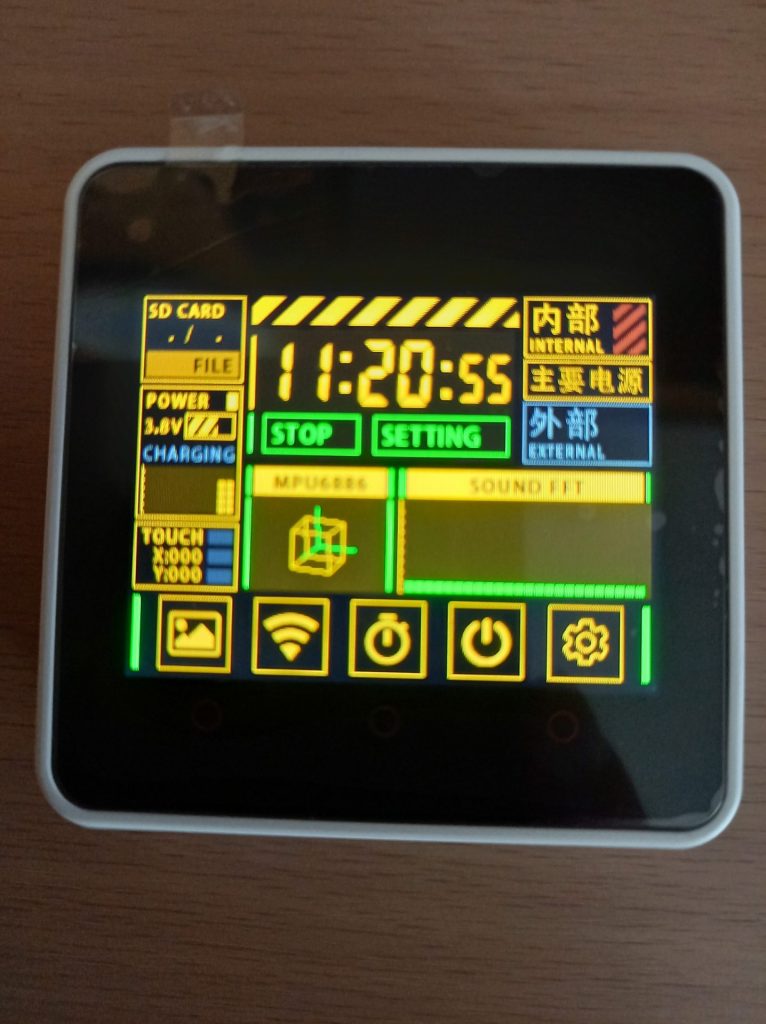
まとめ
M5Burnerが優秀すぎるので特につまづく事なくできると思います。
気を付けなければいけないところとしてはやはりドライバーですね。
種類がたくさんあるのでどれを選ぶべきか悩んでしまいます。
極論言ってしまうと余分にインストールしても問題にならないので全ての種類をインストールしておけば大丈夫だと思います。(おそらく競合はしないと思いますが・・・)
工場出荷状態のファームウェアに書き換える事ができましたがこの後UIFlowのファームウェアを書き込んだところ、前回設定していたWiFiの情報が保持されたままでした。
上記手順ではWiFiの情報が残ってしまう可能性がるので注意が必要です。
初期化しただけでは有効に使えていないので次はUIFlowのファームウェアを書き込みしてUIFlowを使ったプログラムについて紹介します。





コメント